Windows7原装正版下载推荐
- 分类:教程 回答于: 2017年02月07日 00:00:00
小编本人喜欢Windows7原装正版系统,Windows7的原装正版系统使用起来才是最舒服的电脑操作系统,所以很多人也是到处找这款系统,那么就让小编给你们介绍Windows7原装正版系统,保证让你们都喜欢上win7正版系统。
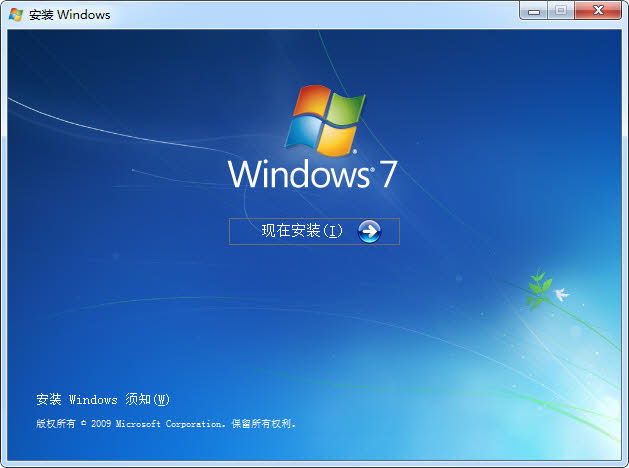
硬件要求
处理器:1 GHz 32位或者64位处理器;
内存:1 GB 及以上 (最低安装要求512M,且必须是64位操作系统);
显卡:支持DirectX 9 128M 及以上(开启AERO效果);
显存:128MB(这样才可以打开玻璃效果!);
硬盘空间:16G以上(主分区,NTFS格式);
光驱:DVD-R/W(这个有没有都可以,硬盘安装一样); 注:Widows7 32位理论上只能读取3.25G内存 有一些能读取较高的内存 还可以使用某些软件让32位操作系统最高读取3.99G内存。
功能特色
有无限应用程序、实时缩略图预览、增强视觉体验、高级网络支持(ad-hoc无线网络和互联网连接支持ICS)、移动中心(Mobility Center)。 Aero Glass高级界面、高级窗口导航、改进的媒体格式支持、媒体中心和媒体流增强(包括Play To)、多点触摸、更好的手写识别等等。 毛玻璃透明特效功能; 多触控功能;多媒体功能(播放电影和刻录DVD);组建家庭网络组。 支持加入管理网络(Domain Join)、高级网络备份和加密文件系统等数据保护功能、位置感知打印技术(可在家庭或办公网络上自动选择合适的打印机)等。 加强网络的功能,比如域加入;高级备份功能;位置感知打印;脱机文件夹;移动中心(Mobility Center);演示模式(Presentation Mode)。 BitLocker,内置驱动器数据保护(bitlocker to go外置驱动器数据保护);AppLocker,锁定非授权软件运行;DirectAccess,无缝连接基于Windows Server 2008 R2的企业网络;BranchCache,Windows Server 2008 R2网络缓存;等等。 Branch缓存;DirectAccess;BitLocker;AppLocker;Virtualization Enhancements(增强虚拟化);Management (管理);Compatibility and Deployment(兼容性和部署);VHD引导支持。 功能是所有版本里最全的一款。
安装方法
第一种:xp系统下全新安装原版win7系统。
1、在网上下载windows 7 ISO镜像,用虚拟光驱将iso拷贝至非C盘外的其他盘中(如e:\7600)
2、把e:\7600目录下的bootmgr和boot目录拷贝到c盘根目录下,并在C盘根目录下建个sources文件夹。(win7用户请注意要使用管理员权限,XP下不需要取得管理员权限)重装系统后没声音就来小白官网查阅相关教程!
3、把e:\7600\sources下的boot.wim复制到C盘刚建的sources文件夹
4、用管理员身份运行cmd,然后输入c:\boot\bootsect.exe /nt60 c:(注意空格)提示successful(即成功了!)
5、关闭cmd窗口重启计算机,自动进入安装界面,选择安装语言,同时选择适合自己的时间和货币显示种类及键盘和输入方式
6、出现“开始安装界面”,(要注意了,不点击“现在安装”)点左下角“修复计算机”(repair mycomputer),进入“系统恢复选择”,选择最[1] 后一项“命令提示符” (commandprompt),进入DOS窗口
7、输入“e:\7600\sources\setup.exe”(不带引号),开始安装
8、选择安装语言、格式化C盘,就OK了
第二种:win7系统下全新安装原版windows7系统。
与第一种方法的区别在于不需要第三步。
如果以上3步都完成了,就可以重新启动系统了。重启后操作系统会自动进入系统修复界面,也可以称作进入了windows7 PE环境,不要担心,这个是正常的。
这就是小编给你们介绍的windows7正版下载,Windows7的原装正版系统运行稳定,兼容性好,系统功能性能增强,运行效率高,系统运行安全,是个人企业等用户快速装机的首选系统,所以觉得win7正版系统不错,就下载安装使用吧。
 有用
26
有用
26


 小白系统
小白系统


 1000
1000 1000
1000 1000
1000 1000
1000 1000
1000 1000
1000 1000
1000 1000
1000 1000
1000 1000
1000猜您喜欢
- 双系统如何安装的步骤教程..2021/11/06
- 最好用w764重装系统教程2016/11/03
- 黑云一键重装系统怎么样2022/04/30
- 苹果安装xp双系统教程2017/07/01
- 驱动人生网卡版异常,小编教你解决网卡..2017/12/14
- 联想YOGA 3笔记本电脑如何重装系统..2023/03/19
相关推荐
- 小白一键重装怎么才能换回原来的系统..2023/01/06
- 详解雅思词汇胜经pdf2023/03/29
- 电脑怎么设置动态壁纸2022/12/25
- 笔记本电脑系统重装数据还能恢复吗..2023/03/15
- cad格式刷快捷键怎么用2022/05/22
- win7激活工具最新版2017/02/16

















